
1 Mula-mula buka gambar yang perlu digabungkan Anda boleh menggunakan pintasan papan kekunci alt+i+i, atau pilih Imej--Saiz Imej dalam bar menu.
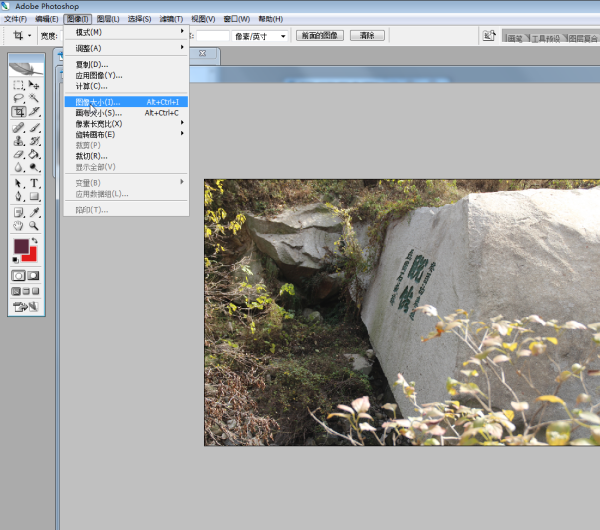
2. Kotak dialog berikut akan muncul
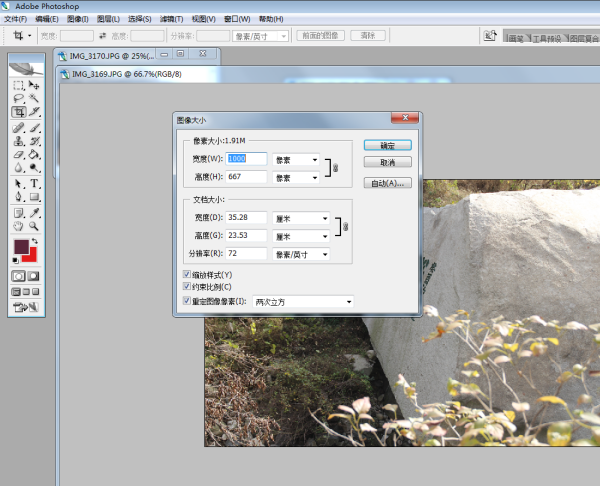
3. Dalam kotak dialog, tetapkan lebar saiz piksel gambar kepada satu nilai Sebagai contoh, tetapkan lebar gambar yang perlu digabungkan kepada 1000 piksel. Selepas tetapan ini, lebar semua imej akan disatukan kepada 1000. (Piksel yang lebih kecil bermakna imej menggunakan lebih sedikit ruang dan memuatkan halaman web dengan lebih cepat)
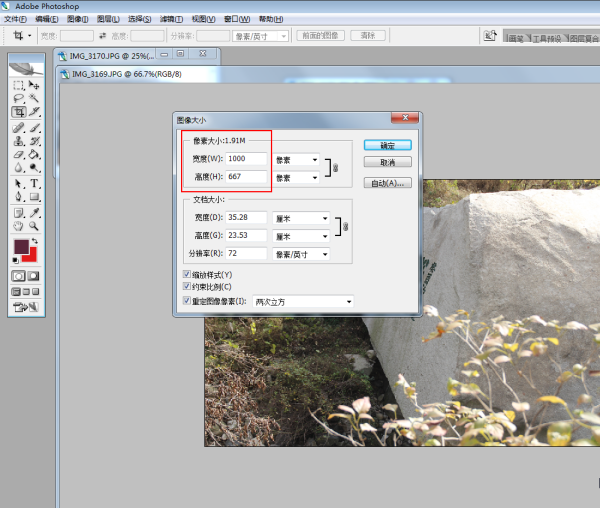
4 Selepas pengesahan, gambar akan menjadi lebih kecil. Kita perlu menetapkan lebar imej untuk digubah menjadi sama. Kemudian, tekan Ctrl+A dalam tetingkap gambar atau lakukan pemilihan menu---Pilih Semua. Kemudian tekan Ctrl+C atau pilih pilihan Edit---Salin dalam menu.
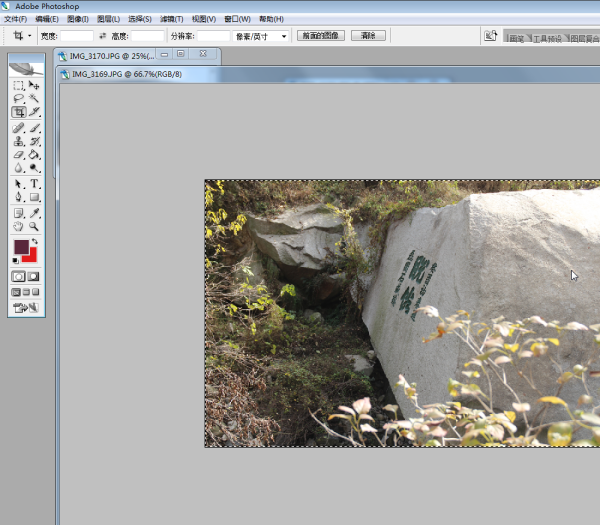
5 Pilih "Fail" dalam menu, kemudian klik "Baharu", atau tekan kekunci pintasan ctrl+n untuk membuka fail baharu. Tetapkan lebar fail kepada 1000, dan ketinggian boleh ditetapkan lebih besar sedikit mengikut keperluan untuk menampung berbilang imej dan memaparkannya bersama-sama. Klik OK untuk melengkapkan tetapan.
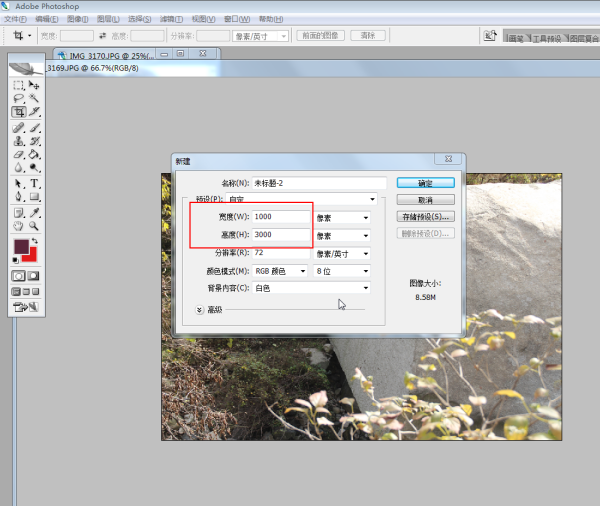
6 Tekan Ctrl+V atau pilih Edit-Tampal dalam bar menu untuk menampal imej yang disalin ke dalam kanvas baharu.
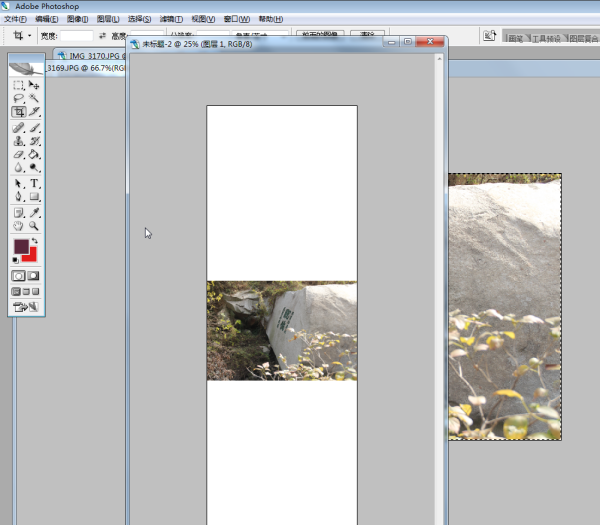
7 Tahan ctrl dan seret butang kiri tetikus pada gambar untuk mengalihkan kanvas ke kedudukan yang sesuai.
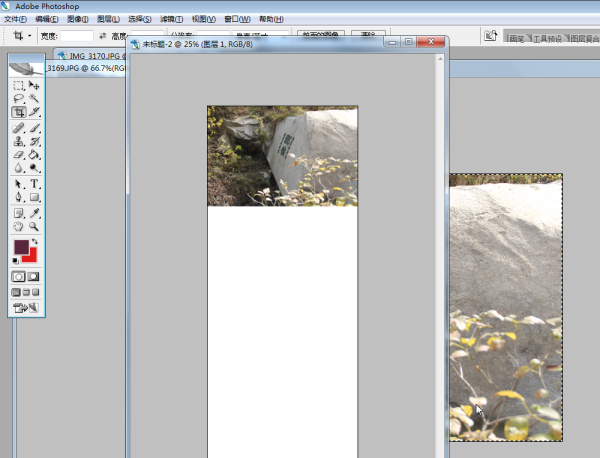
8 Seterusnya, kita perlu mengulangi langkah 4 hingga 7 sebelumnya, tampal semua gambar dalam kedudukan yang sesuai, dan gunakan alat pemangkasan untuk memotongnya mengikut saiz yang sesuai. Dengan cara ini, kami boleh memastikan imej itu konsisten dengan reka letak keseluruhan.
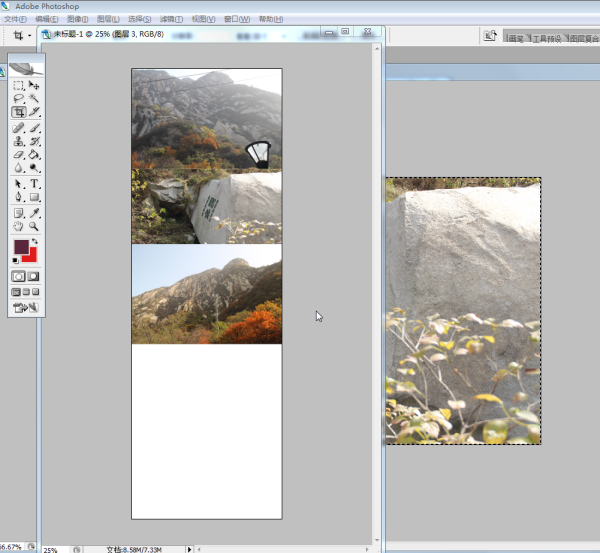
9 Pilih alat pangkas, pilih saiz pangkas pada skrin, dan tekan Enter untuk mengesahkan. Selesaikan operasi.
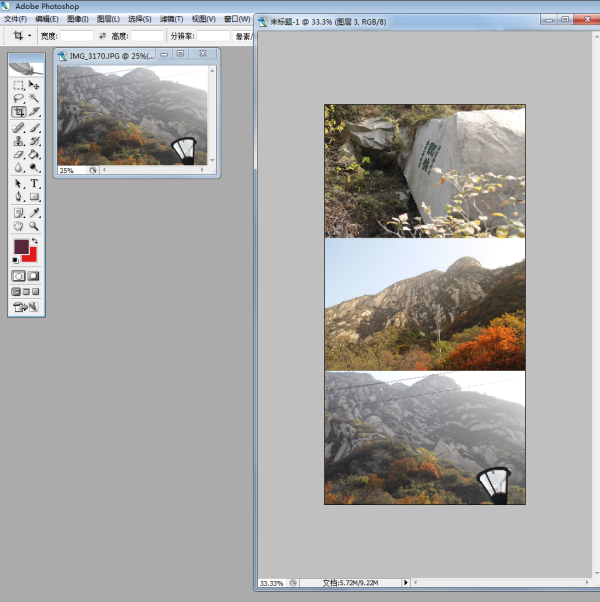
1. Buat halaman kosong A
2. Fail - Buka - Cari salah satu gambar yang anda ingin gabungkan (jika ia dipanggil B)
3 Apabila mengendalikan tetingkap B, tekan kekunci "Ctrl+A" dan "Ctrl+C" dalam urutan, kemudian kembali ke tetingkap A, klik Lapisan Baharu 1 di sudut kanan bawah, dan klik Lapisan Baharu, kemudian tekan " Ctrl. kekunci +V".
Dengan cara ini, kita boleh menyalin dan menampal gambar. Mengikut kaedah yang sama, kita boleh menyalin dan menampal beberapa imej, tetapi ia akan berada dalam lapisan yang berbeza, yang memudahkan kita mengalihkannya.
4 Selepas gambar ditampal, jika anda perlu memindahkan lapisan tertentu, anda boleh klik pada lapisan dan kemudian tekan "Ctrl+T" untuk mengalih dan mengubah saiznya dengan bebas. Semasa mengubah saiz, tahan "Shift" untuk mengekalkan perkadaran.
5 Mengikut kaedah ini, anda boleh meletakkan semua gambar di mana anda mahu
6 Kaedah menyimpan adalah sangat mudah, hanya klik "Fail" dan kemudian pilih "Simpan Sebagai". Semasa menyimpan, anda boleh memilih format imej yang anda inginkan dalam pilihan jenis di bawah, seperti JPG, PNG atau BMP. Dengan cara ini anda boleh menyimpan imej dalam format yang anda mahu.
Atas ialah kandungan terperinci Bagaimana untuk menyambung beberapa gambar dalam ps. Untuk maklumat lanjut, sila ikut artikel berkaitan lain di laman web China PHP!
 Perisian dagangan spot
Perisian dagangan spot
 Keperluan konfigurasi minimum untuk sistem win10
Keperluan konfigurasi minimum untuk sistem win10
 pangkalan data oracle menjalankan kaedah sql
pangkalan data oracle menjalankan kaedah sql
 Adakah syiling inskripsi Sols akan kembali kepada sifar?
Adakah syiling inskripsi Sols akan kembali kepada sifar?
 Teknologi teras sistem analisis data besar termasuk
Teknologi teras sistem analisis data besar termasuk
 Bagaimana untuk menukar perisian bahasa c ke bahasa Cina
Bagaimana untuk menukar perisian bahasa c ke bahasa Cina
 Apakah penyunting teks java?
Apakah penyunting teks java?
 Bagaimana untuk menjadikan latar belakang telus dalam ps
Bagaimana untuk menjadikan latar belakang telus dalam ps




